Kampagnenentwürfe und -tests: Finde heraus, was deine Zielgruppe will
Kampagnenentwürfe und -tests: Finde heraus, was deine Zielgruppe will
Da Weihnachten gerade vorbei ist, ist das jetzt der perfekte Zeitpunkt, um herauszufinden, was deiner Zielgruppe am besten gefällt. Wie? Mit Testen natürlich. In deinem Google Ads Konto findest du entsprechende Funktionen und Werkzeuge, die dir dabei helfen – Stichwort: Kampagnenentwürfe und -tests. Mit dieser Funktion kannst du neue Gebotsstrategien, Anzeigenformulierungen usw. testen, ohne die ursprüngliche Kampagne deaktivieren oder löschen zu müssen.
Wissenswert: Der Erfolg von Google Ads basiert zum größten Teil auf statistische Wahrscheinlichkeiten, Erfahrung und Testen.
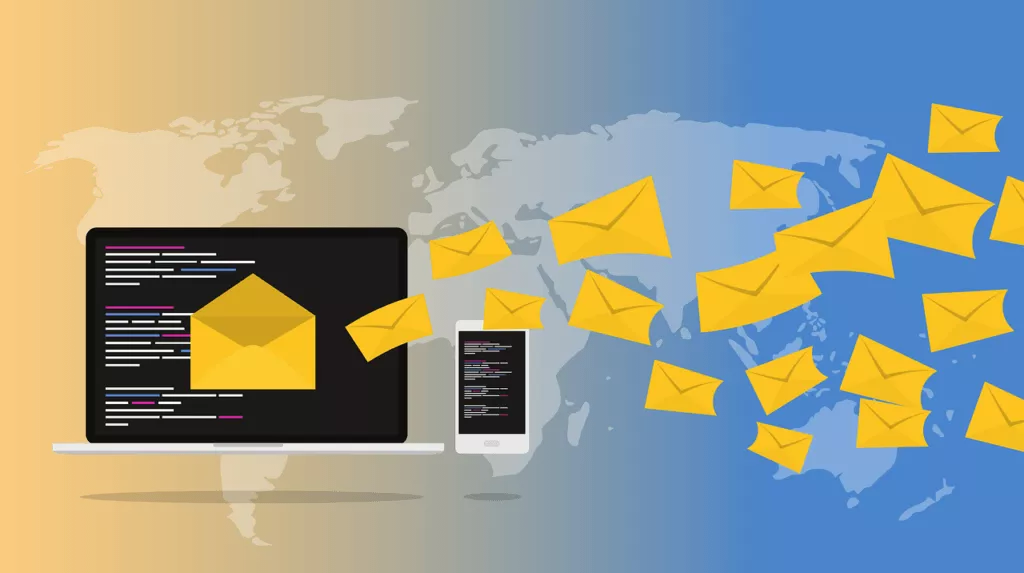
Da Weihnachten gerade vorbei ist, ist das jetzt der perfekte Zeitpunkt, um herauszufinden, was deiner Zielgruppe am besten gefällt. Wie? Mit Testen natürlich. In deinem Google Ads Konto findest du entsprechende Funktionen und Werkzeuge, die dir dabei helfen – Stichwort: Kampagnenentwürfe und -tests. Mit dieser Funktion kannst du neue Gebotsstrategien, Anzeigenformulierungen usw. testen, ohne die ursprüngliche Kampagne deaktivieren oder löschen zu müssen.
Wissenswert: Der Erfolg von Google Ads basiert zum größten Teil auf statistische Wahrscheinlichkeiten, Erfahrung und Testen.
Inhaltsverzeichnis
- 0.1 Darum ist es sinnvoll, Google Ads Tests durchzuführen!
- 0.2 Kampagnenentwürfe und -tests: Basics
- 0.3 Wie funktionieren Kampagnentests?
- 0.4 So kannst du einen Kampagnenentwurf einrichten
- 1 Kampagnenentwürfe und -tests: Finde heraus, was deine Zielgruppe will!
- 1.1 Darum ist es sinnvoll, Google Ads Tests durchzuführen!
- 1.2 Kampagnenentwürfe und -tests: Basics
- 1.3 Wie funktionieren Kampagnentests?
- 1.4 So kannst du einen Kampagnenentwurf einrichten
- 1.5 Kampagnenentwürfe und -tests: Unsere Tricks und Tipps
- 1.6 Kampagnentests
- 1.7 Google Ads: So richtest du einen Test ein
- 1.8 Hilfe beim Erstellen eines Kampagnentests ist ein Fehler aufgetreten!
- 1.9 Kampagnentests überwachen: der Leistungsvergleich
- 1.10 Februar 2022: Jetzt wird das Testen neuer Werbestrategie noch einfacher
Darum ist es sinnvoll, Google Ads Tests durchzuführen!
Kampagnenentwürfe und -tests kann dir dabei helfen herauszufinden, inwieweit die von dir angedachten Änderungen die Leistung deiner Kampagne tatsächlich beeinflussen.
Wissenswert: Diese Funktion ermöglicht dir außerdem, Kontroll- und Testgruppen zu erstellen, was es dir einfacher macht, die Ergebnisse deiner Tests nachzuvollziehen.
Kampagnenentwürfe und -tests: Basics
Unter Kampagnenentwürfe hast du die Möglichkeit, mehrere Änderungen an deiner Kampagne durchzuführen, ohne dass diese sofort online gehen. Du kannst an den Kampagnenentwürfen dieselben Änderungen durchführen wie bei Such- oder Displaynetzwerkkampagnen.
Hast du die gewünschten Änderungen durchgeführt, kannst du diese in der ursprünglichen Kampagne übernehmen oder erst einmal testen, wie sich deine Änderung auf die Leistung der Kampagne auswirkt.

Wie funktionieren Kampagnentests?
Hast du deinen Kampagnenentwurf abgeschlossen, kann daraus direkt ein Kampagnentest erstellt werden.
Wissenswert: Es ist möglich, für eine Kampagne mehrere Entwürfe zu erstellen.
Beim Erstellen des Tests musst Du dessen Laufzeit festlegen. Genauso wie viel % deines Werbebudgets und der Zugriffe (%) du deinem Test zuweisen willst.
Wissenswert:
- Sobald ein potenzieller Kunde in der organischen Google-Suche eine Anfrage stellt oder eine Webseite aufruft, die zum Displaynetzwerk gehört, werden ihm die Anzeigen deiner ursprünglichen Kampagne oder die deines Tests ausgegeben. Je nachdem, wie der Prozentsatz der Zugriffe bezüglich Test-Kampagne und Kampagne festgelegt wurde.
- Du kannst während eines aktiven Tests dessen Leistung überwachen und direkt mit der Leistung der Ursprungskampagne vergleichen.
- Willst du deinen Test frühzeitig beenden, dann kannst du das tun, indem du einfach des Enddatums des Tests änderst.
Zeigt es sich, dass der Test eine bessere Leistung erzielt als die ursprüngliche Kampagne, dann kannst du die Änderungen direkt auf die ursprüngliche Kampagne anwenden. Alternativ kannst du aus dem Test auch eine eigene Kampagne erstellen. Die ursprüngliche Kampagne wird dann pausiert.
Wichtig: Die Funktion „Entwürfe und Tests“ steht nur für Display- und Suchnetzwerkkampagnen zur Verfügung. Für Shopping-, Video- und App-Kampagnen ist sie nicht anwendbar.
Folgende Funktionen, die du bei klassischen Kampagnen gewohnt bist, werden von „Entwürfe und Tests“ nicht unterstützt:
- Gemeinsame Budgets
- Bericht zum Werbezeitplaner
- Keyword-Diagnose
- Suchbegriffe und Kategorie
- Auktionsdaten
- Verschiedene Anzeigenanpassungen
- Gebotsübersicht
- Berichte zu geplanten E-Mails
- Berichte zu Display-Placements.
So kannst du einen Kampagnenentwurf einrichten
- Melde dich in deinem Google Ads Konto an.
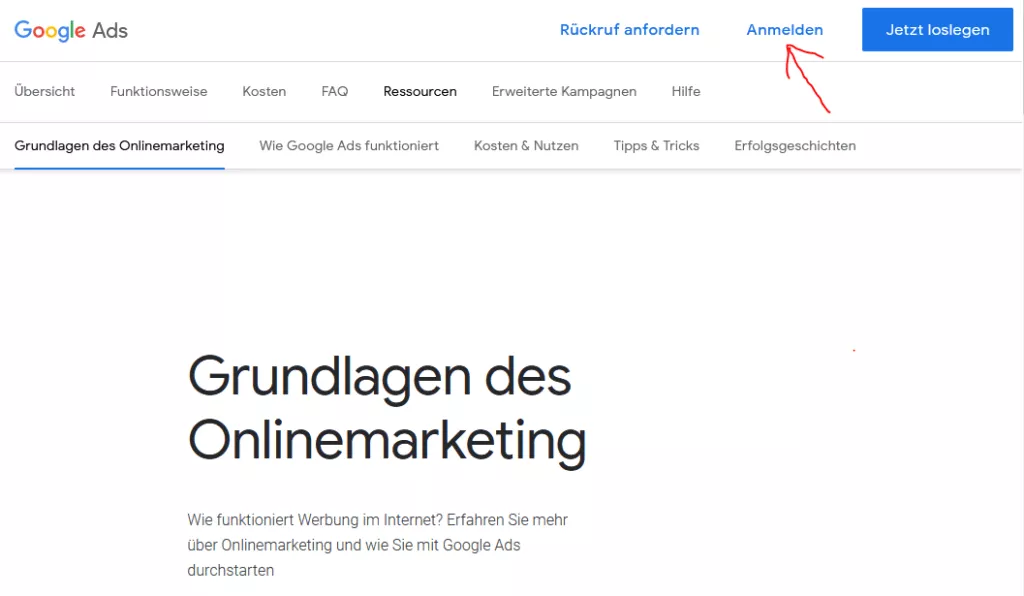
- Öffne über das linke Seitenmenü „Entwürfe und Tests“ und rufe oben auf der Seite „Kampagnenentwürfe“ auf.
- Für das Anlegen eines neuen Kampagnenentwurfs musst du jetzt auf das große Pluszeichen klicken.
- In der darauffolgenden Seite kannst du über ein Drop-down-Menü die Kampagne auswählen, für die du einen Entwurf erstellen willst.
Wissenswert: Hast du dich bereits innerhalb einer Kampagne befunden, musst du den vorangegangenen Schritt nicht durchführen. Google geht automatisch davon aus, dass du für die aufgerufene Kampagne einen Entwurf erstellen willst.
- Als Nächstes musst du einen Namen für den Kampagnentest festlegen. Wähle ihn so, dass du den Test jederzeit zuordnen kannst und speichere alles.
- Nun ist dieser Kampagnenentwurf unter „Kampagnenentwürfe“ zu sehen. Willst du diesen aufrufen, musst du nur auf dessen Namen klicken.
Wissenswert: Sobald du Änderungen durchgeführt hast, werden diese von Google automatisch gespeichert. Das heißt für dich, du kannst den Entwurf jederzeit unterbrechen und zu einem späteren Zeitpunkt zu Ende bringen.
Auch über den Google Ads Editor kannst du Entwürfe erstellen. In diesem Fall ist das aber etwas anderes als die Entwürfe, über die sich unser Artikel dreht. Bei Entwürfen über den Google Ads Editor handelt es sich rein um Kampagnen, die du noch nicht in deinem Google Ads Konto hochgeladen hast.

Kampagnenentwürfe und -tests: Finde heraus, was deine Zielgruppe will!
Da Weihnachten gerade vorbei ist, ist das jetzt der perfekte Zeitpunkt, um herauszufinden, was deiner Zielgruppe am besten gefällt. Wie? Mit Testen natürlich. In deinem Google Ads Konto findest du entsprechende Funktionen und Werkzeuge, die dir dabei helfen – Stichwort: Kampagnenentwürfe und -tests. Mit dieser Funktion kannst du neue Gebotsstrategien, Anzeigenformulierungen usw. testen, ohne die ursprüngliche Kampagne deaktivieren oder löschen zu müssen.
Wissenswert: Der Erfolg von Google Ads basiert zum größten Teil auf statistische Wahrscheinlichkeiten, Erfahrung und Testen.
Darum ist es sinnvoll, Google Ads Tests durchzuführen!
Kampagnenentwürfe und -tests kann dir dabei helfen herauszufinden, inwieweit die von dir angedachten Änderungen die Leistung deiner Kampagne tatsächlich beeinflussen.
Wissenswert: Diese Funktion ermöglicht dir außerdem, Kontroll- und Testgruppen zu erstellen, was es dir einfacher macht, die Ergebnisse deiner Tests nachzuvollziehen.
Kampagnenentwürfe und -tests: Basics
Unter Kampagnenentwürfe hast du die Möglichkeit, mehrere Änderungen an deiner Kampagne durchzuführen, ohne dass diese sofort online gehen. Du kannst an den Kampagnenentwürfen dieselben Änderungen durchführen wie bei Such- oder Displaynetzwerkkampagnen.
Hast du die gewünschten Änderungen durchgeführt, kannst du diese in der ursprünglichen Kampagne übernehmen oder erst einmal testen, wie sich deine Änderung auf die Leistung der Kampagne auswirkt.
Wie funktionieren Kampagnentests?
Hast du deinen Kampagnenentwurf abgeschlossen, kann daraus direkt ein Kampagnentest erstellt werden.
Wissenswert: Es ist möglich, für eine Kampagne mehrere Entwürfe zu erstellen.
Beim Erstellen des Tests musst Du dessen Laufzeit festlegen. Genauso wie viel % deines Werbebudgets und der Zugriffe (%) du deinem Test zuweisen willst.
Wissenswert:
- Sobald ein potenzieller Kunde in der organischen Google-Suche eine Anfrage stellt oder eine Webseite aufruft, die zum Displaynetzwerk gehört, werden ihm die Anzeigen deiner ursprünglichen Kampagne oder die deines Tests ausgegeben. Je nachdem, wie der Prozentsatz der Zugriffe bezüglich Test-Kampagne und Kampagne festgelegt wurde.
- Du kannst während eines aktiven Tests dessen Leistung überwachen und direkt mit der Leistung der Ursprungskampagne vergleichen.
- Willst du deinen Test frühzeitig beenden, dann kannst du das tun, indem du einfach des Enddatums des Tests änderst.
Zeigt es sich, dass der Test eine bessere Leistung erzielt als die ursprüngliche Kampagne, dann kannst du die Änderungen direkt auf die ursprüngliche Kampagne anwenden. Alternativ kannst du aus dem Test auch eine eigene Kampagne erstellen. Die ursprüngliche Kampagne wird dann pausiert.
Wichtig: Die Funktion „Entwürfe und Tests“ steht nur für Display- und Suchnetzwerkkampagnen zur Verfügung. Für Shopping-, Video- und App-Kampagnen ist sie nicht anwendbar.
Folgende Funktionen, die du bei klassischen Kampagnen gewohnt bist, werden von „Entwürfe und Tests“ nicht unterstützt:
- Gemeinsame Budgets
- Bericht zum Werbezeitplaner
- Keyword-Diagnose
- Suchbegriffe und Kategorie
- Auktionsdaten
- Verschiedene Anzeigenanpassungen
- Gebotsübersicht
- Berichte zu geplanten E-Mails
- Berichte zu Display-Placements.
So kannst du einen Kampagnenentwurf einrichten
- Melde dich in deinem Google Ads Konto an.
- Öffne über das linke Seitenmenü „Entwürfe und Tests“ und rufe oben auf der Seite „Kampagnenentwürfe“ auf.
- Für das Anlegen eines neuen Kampagnenentwurfs musst du jetzt auf das große Pluszeichen klicken.
- In der darauffolgenden Seite kannst du über ein Drop-down-Menü die Kampagne auswählen, für die du einen Entwurf erstellen willst.
Wissenswert: Hast du dich bereits innerhalb einer Kampagne befunden, musst du den vorangegangenen Schritt nicht durchführen. Google geht automatisch davon aus, dass du für die aufgerufene Kampagne einen Entwurf erstellen willst.
- Als Nächstes musst du einen Namen für den Kampagnentest festlegen. Wähle ihn so, dass du den Test jederzeit zuordnen kannst und speichere alles.
- Nun ist dieser Kampagnenentwurf unter „Kampagnenentwürfe“ zu sehen. Willst du diesen aufrufen, musst du nur auf dessen Namen klicken.
Wissenswert: Sobald du Änderungen durchgeführt hast, werden diese von Google automatisch gespeichert. Das heißt für dich, du kannst den Entwurf jederzeit unterbrechen und zu einem späteren Zeitpunkt zu Ende bringen.
Auch über den Google Ads Editor kannst du Entwürfe erstellen. In diesem Fall ist das aber etwas anderes als die Entwürfe, über die sich unser Artikel dreht. Bei Entwürfen über den Google Ads Editor handelt es sich rein um Kampagnen, die du noch nicht in deinem Google Ads Konto hochgeladen hast.
Kampagnenentwürfe und -tests: Unsere Tricks und Tipps
- Du solltest dich bei Tests immer auf die wichtigsten Bereiche deiner Kampagne konzentrieren, wie z. B. Anzeigenerweiterungen oder Gebotsstrategien.
- Alle Faktoren einer Kampagne zu testen ist wenig zielführend, da nicht alle Ergebnisse für dich relevant sein. Außerdem kann Kampagnentests- und Entwürfe nicht zum Testen aller Elemente einer Kampagne verwendet werden. Hierfür wirst du wohl, wenn du das unbedingt willst, auf andere Testmethoden ausweichen müssen.
- Konzentriere dich bei einem Kampagnentest immer auf einzelne Bereiche und Variablen. Es ist nämlich schwierig, eindeutige Ergebnisse zu bekommen, wenn mehrere Elemente gleichzeitig geändert werden. So könnte einfach nicht mit Sicherheit gesagt werden, welche Auswirkung jede Änderung hatte.
- Tests sollten immer so aufgebaut werden, dass sie möglichst schnell relevante Ergebnisse liefern – Stichwort: strukturierter Aufbau.
- Um den Erfolg eines Tests effektiv beurteilen zu können, solltest du dich auf einzelne Messwerte konzentrieren.
- Während der Testphase solltest du den Kampagnenentwurf nicht ändern. Warum? Ganz einfach würdest du Änderungen durchführen, wäre das Testergebnis verzerrt.
- Warte lange genug, bis du genügend aussagekräftige Daten gesammelt hast, denn nur dann ist das Testergebnis für dich zu gebrauchen.
- Achte bei deinen Tests vor allem bei den Ergebnissen der obersten Ebene auf Abweichungen. Insbesondere weil es durch das hohe Volumen der Keywords und Anzeigengruppe zu Verzerrungen kommen kann.
- Eine gute Dokumentation deiner Tests ist das A und O, denn die Ergebnisse können dir auch viel später noch wertvolle Erkenntnisse liefern.
Über die Auswahl „ähnliche Zielgruppen“ kann der Advertiser die Kunden erreichen, bei denen er am ehesten mit einem tatsächlichen Kauf rechnen können. Damit dieser das Potenzial dieser Remarketing-Liste besser abschätzen kann, wird nun im Google auch die geschätzte Listengröße angezeigt (Zielgruppenverwaltung).
Wissenswert: Die geschätzte Zielgruppenliste umfasst für die Plattform „YouTube“ mindestens 5 000 Nutzer und für Suchnetzwerkkampagnen 20 000 Nutzer.
Kampagnentests
Nachdem du deinen Entwurf abgeschlossen hast, kannst du auf diesen basierend einen Test erstellen.
Achtung:
- Für den Test musst du einen Teil des Werbebudgets deiner ursprünglichen Kampagne und auch Zugriffe einsetzen.
- Pro Kampagne sind maximal fünf Tests möglich.
- Abhängig von der Größe des Originals kann einiges an Zeit brauchen, bis Google die neuen Anzeigen überprüft hat. Darum solltest du das Startdatum deines Tests immer ein paar Tage in die Zukunft legen. Schon allein um zu verhindern, dass dein Test startet, bevor überhaupt deine Anzeigentexte ausgegeben werden können.
Folgendes kannst du bei einem Kampagnentest entscheiden:
- Verhältnis des Werbebudgets in Prozent von Original und Test
- Such- oder cookiebasierte Aufteilung (Zufallsbasierte Einblendung oder User bekommen nur die Ads der ursprünglichen Kampagne zu sehen)
Wissenswert:
- Bei Displaykampagnen ist nur eine cookiebasierte Aufteilung möglich (entweder/oder).
- Führst du Änderungen an deiner ursprünglichen Kampagne durch, hat das keinen direkten Einfluss auf deinen Test. Dir sollte aber klar sein, dass dadurch die Leistungsauswertung dadurch an Transparenz verliert.
Tipp: Bei der Kombination Zielgruppe und cookiebasierte Aufteilung solltest du darauf achten, dass die Liste mindestens 10.000 Nutzer enthält.
Google Ads: So richtest du einen Test ein
- Melde dich in deinem Google Ads Konto an und rufe über das linke Seitenmenü „Entwürfe und Tests“ auf und öffne „Kampagnentests“.
- Klicke auf das Pluszeichen und wähle „Entwurf auswählen“. Suche jetzt nach dem Entwurf, für den du einen Test erstellen willst und wähle diesen aus.
- Lege einen Namen für den Test fest. Wähle ihn so aus, dass du später den Test gut zur Kampagne zuordnen kannst. Achte aber darauf, dass es nicht der Name der ursprünglichen Kampagne oder der eines anderen Tests ist.
- Bestimme das Startdatum des Tests.
Tipp: Soll der Test automatisch beendet werden, musst du auch ein Enddatum bestimmen. Falls ein manuelles Beenden des Tests gewünscht ist, musst du die Option „keine Angabe“ nutzen.
- Gib an, wie viel % des Werbebudgets der ursprünglichen Kampagne in den Test investiert werden soll.
Tipp: Bei Tests für Suchnetzwerkkampagnen musst du noch die Aufteilung des Tests vorgeben. Das heißt, du kannst entscheiden, ob nur Suchanfragen oder Nutzer gezählt werden sollen.
Was bedeutet auf Basis von Cookies?
Auf „Basis von Cookies“ bedeutet, dass die User nur eine Anzeigenversion zu sehen bekommen. Völlig egal, wie oft sie dieselbe Suchanfrage stellen.
- Diese Auswahl garantiert dir genaue Daten und verhindern, dass andere Faktoren die Ergebnisse verzerren.
Was heißt auf „Basis von Suchanfragen“?
Original und Test werden bei einer Suchanfrage nach dem Zufallsprinzip ausgegeben.
- Du erhältst zwar schneller Daten, diese können aber zum Teil ungenau sein. Es lässt sich bei dieser Auswahl einfach nicht ausschließen, dass User beide Versionen angezeigt bekommen. Diese Doppelerfassung ist schlecht, da dadurch die Testergebnisse verfälscht werden würden.
- Nun musst du alles speichern und das Erstellen des Tests ist abgeschlossen.
Hilfe beim Erstellen eines Kampagnentests ist ein Fehler aufgetreten!
Folgende Umstände können zu Fehlern bei Kampagnentests führen:
- Ursprungskampagne wurde gelöscht.
- Für die Ursprungskampagne ist bereits ein Test aktiv oder geplant.
- Innerhalb der Ursprungskampagne sind Funktionen aktiviert, die mit Tests nicht kompatibel sind, z. B. „gemeinsames Budget“.
Kampagnentests überwachen: der Leistungsvergleich
- Melde dich in deinem Google Ads Konto an und rufe über das linke Seitenmenü „Entwürfe und Tests“ auf und öffne „Kampagnentests“.
- Suche den Test heraus, dessen Leistung dich interessiert und klicke im oberen Bereich des Fensters auf Kurzübersicht.
Kurzübersicht: Inhalt und Aufbau
Leistungsvergleich: Hier wird der Zeitraum angezeigt, innerhalb dem die Ursprungs- und Testkampagne miteinander vergleichen werden.
Alle Leistungsdaten:
- CTR
- Klicks
- Kosten
- Alle Conversions
Wissenswert:
Die angezeigten Leistungswerte kannst du ändern, in dem du auf dem Pfeil nach unten neben dem Messwertnamen klickst. Anschließend hast du folgende Auswahl:
- View-through-Conversion
- Durchschnittlicher CPC
- Kosten/Con.
- Impressionen
- Conversions
- Conversion-Rate
Achtung: Bei einem großen Anteil der angezeigten Werte ist Grundvoraussetzung, dass das Google Ads Conversion Tracking installiert ist.
Während in der ersten Zeile der Kurzübersicht der tatsächliche Messwert angezeigt wird, bekommst du in der zweiten eine Schätzung des Leistungsunterschieds zu sehen.
Tipp: Du kannst dir die Ergebnisse der zweiten Zeile ausführlicher erklären lassen, in dem du mit dem Mauszeiger darüberfährst.

Andreas Kirchenr ist ein erfahrener Experte für Suchmaschinenwerbung und der kreative Kopf hinter SEA Panda. Mit über einem Jahrzehnt Erfahrung im digitalen Marketing hat er sich auf Google Ads spezialisiert und hilft Unternehmen dabei, ihre Online-Präsenz zu optimieren. Seine praxisnahen Anleitungen und fundierten Analysen bieten wertvolle Einblicke in aktuelle Trends und effektive Strategien. Andreas ist bekannt für seine Fähigkeit, komplexe Konzepte verständlich zu erklären und seine Leser zu inspirieren, innovative Ansätze auszuprobieren.



